MAYA默认四种渲染器渲染模型线框
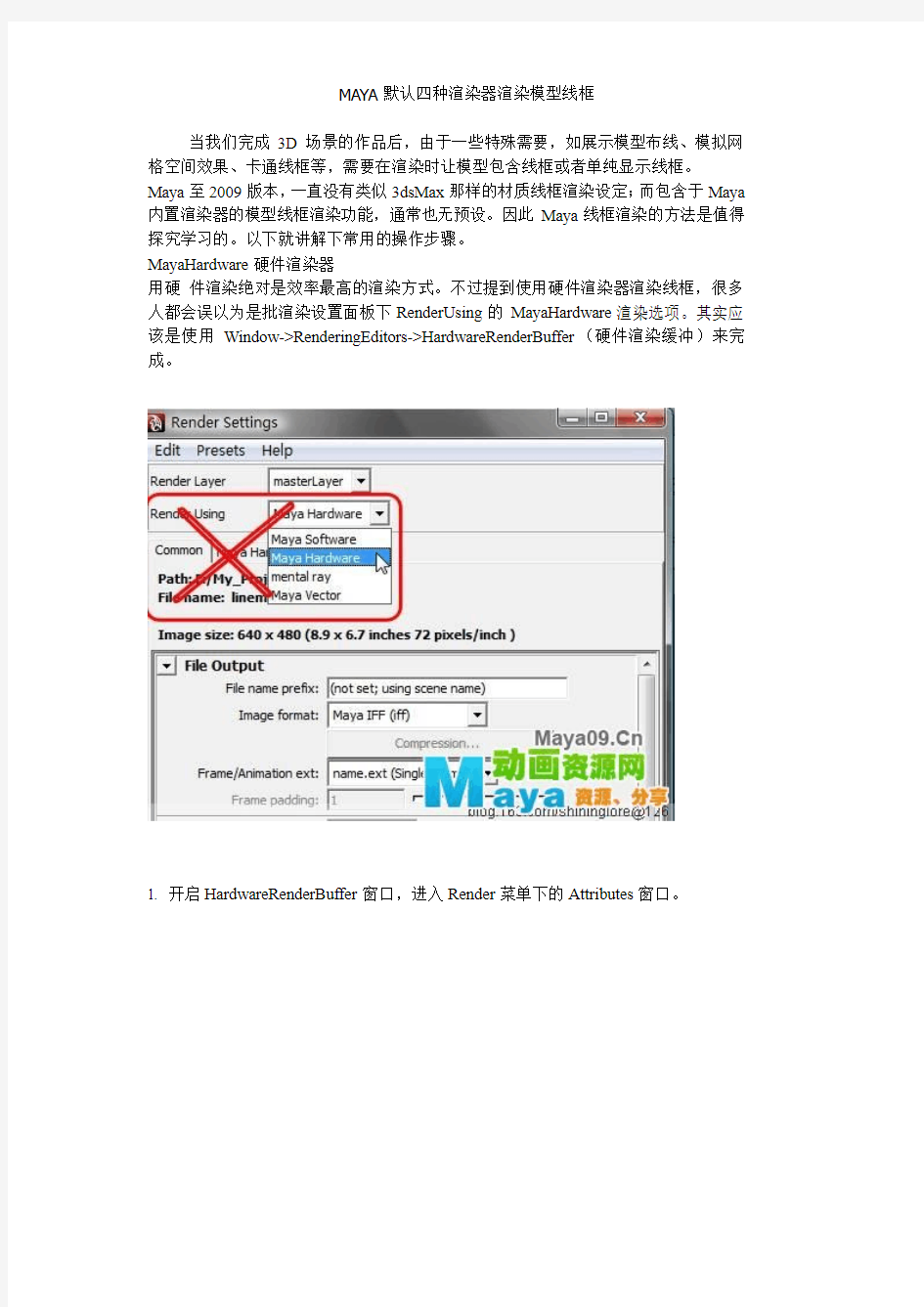
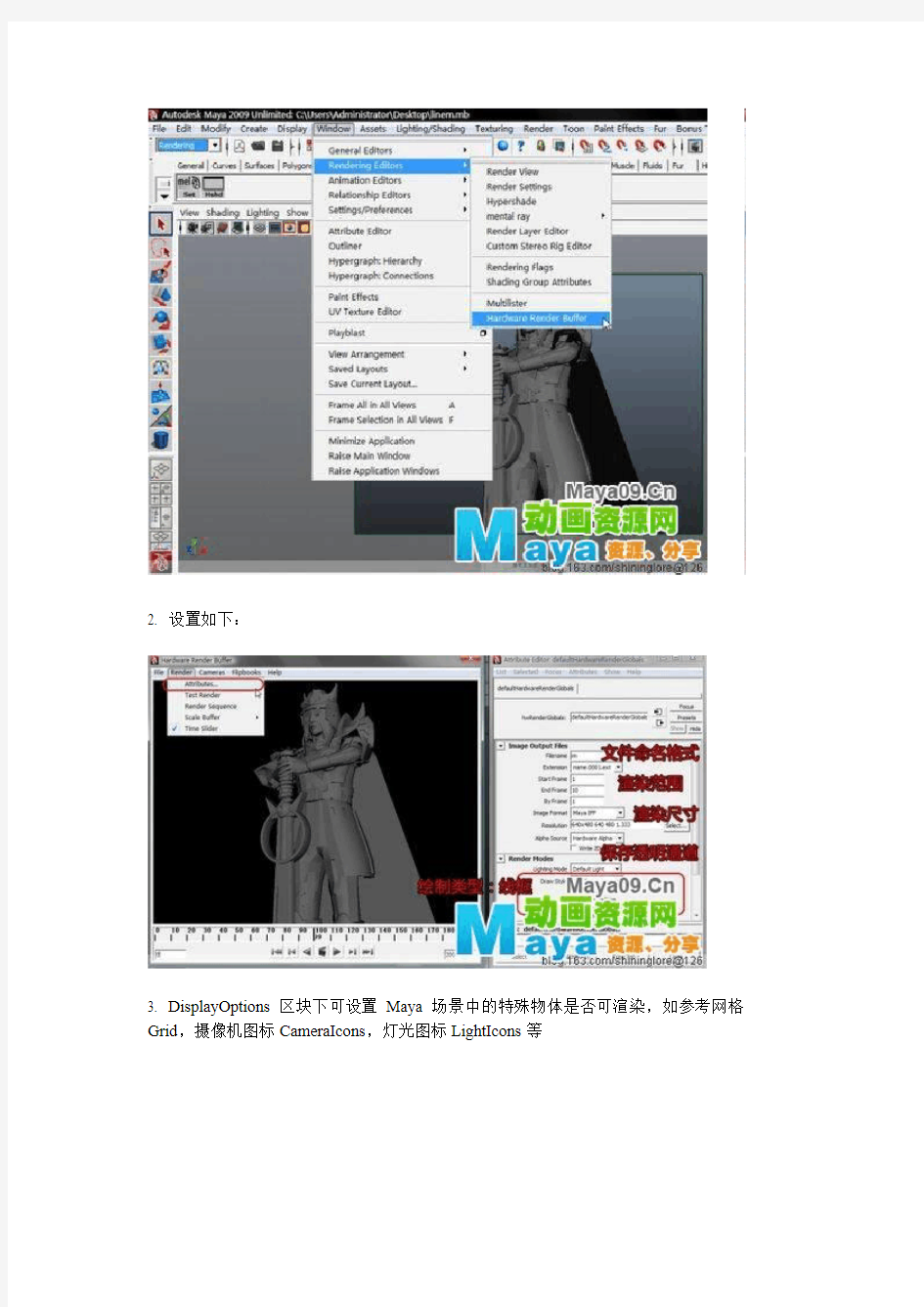
MAYA默认四种渲染器渲染模型线框
当我们完成3D场景的作品后,由于一些特殊需要,如展示模型布线、模拟网格空间效果、卡通线框等,需要在渲染时让模型包含线框或者单纯显示线框。Maya至2009版本,一直没有类似3dsMax那样的材质线框渲染设定;而包含于Maya 内置渲染器的模型线框渲染功能,通常也无预设。因此Maya线框渲染的方法是值得探究学习的。以下就讲解下常用的操作步骤。
MayaHardware硬件渲染器
用硬件渲染绝对是效率最高的渲染方式。不过提到使用硬件渲染器渲染线框,很多人都会误以为是批渲染设置面板下RenderUsing的MayaHardware渲染选项。其实应该是使用Window->RenderingEditors->HardwareRenderBuffer(硬件渲染缓冲)来完成。
1. 开启HardwareRenderBuffer窗口,进入Render菜单下的Attributes窗口。
2. 设置如下:
3. DisplayOptions区块下可设置Maya场景中的特殊物体是否可渲染,如参考网格Grid,摄像机图标CameraIcons,灯光图标LightIcons等
4. 线框的颜色以图层的显示为参考,因此我们可以选择模型,加入到新建的显示层中;双击显示层右边的斜线方框,在弹出的面板中选择颜色。你可以对每个物体使用不同的线条颜色。
5. 执行Render->RenderSequence,生成的图片序列将保存到渲染设置面板的保存路径中。
6. 如果你需要隐藏背面混乱的线条,只显示模型前面部分,可以在模型的属性面板中设置如下
7.如果模型较多,可直接到Disply->olygons->CustomPolygonDisplay窗口下开启
BackfaceCulling为On
MayaVector 矢量渲染器
以上方法的最后,仍然不能较好的解决背面线框的遮挡问题,尤其是多个物体的情况下。因此我们需要加入遮挡背面的物体。我曾经参考网上一个使用"颜色覆写+复制物体遮挡+硬件渲染缓冲"的方法进行,但发现效果不是很理想。因为: 1. 此方法无法用于多个物体的场景--你需要复制场景的每个物体,然后将它们都认真的缩小至原物体内部......;
2. 很大程度依赖显卡的抗锯齿性能,因此渲染结果基本上都不够理想,尽管渲染速度很快;
3. 改变了模型的显示,影响后续的贴图操作。
所以,在这里我还是不打算浪费时间来解释这个过程了。
硬件渲染能满足我们快速的线框渲染要求,但背面线框遮挡的问题很难解决,除非你确实需要双面显示的效果。
它的渲染设置不多,且渲染速度很慢,因此始终不能成为卡通渲染的首选。这
里只介绍使用MayaVector渲染线框的步骤。
1. 选择渲染器为MayaVector;
*如果你的Maya渲染设置中看不到此选项,那么到插件管理器中勾选开启
VectorRender.mll。
edges)。
3. Vector 对线条的渲染方式只有两种:Outlines 轮廓线和EntireMesh 全部网格。设置EntireMesh ,最终渲染得到模型转换为三角网格的效果,这与我们的初衷大相径庭;唯一的方法只有Outlines 轮廓线了。
4. 使用Outlines轮廓线的方式进行渲染,取决于模型的边线角度。硬边将被渲染,而软边会被忽略。为了展示整个模型布线,我们需要对模型执行一个硬边
命令
太长。如果是较为复杂的场景物体,Maya常会因此而停止响应。
3#
蓦然回首发表于5 天前|只看该作者
MayaSoftware软件渲染器
这是Maya最常用的,也是兼容Maya所有内置特效(MentalRay材质除外)的稳定渲染器。但一直以来MayaSoftware渲染器没有实质性的功能改进,这点让人觉得遗憾。MayaSoftware渲染物体轮廓线有两种方法:通过SamplerInfo此类节点计算的材质轮廓线厚度;使用笔刷特效的pfxToon卡通线条绘制物体轮廓线。
PfxToon卡通线条具有很多灵活的参数调节,可实现各类有趣的卡通线条效果。PfxToon线条可直接在场景中看到效果,其渲染速度也很快,不过MayaHardware
和MentalRay不直接支持pfxToon线条的渲染,需要先将pfxToon转为多边形。
选择场景中的物体,点击Toon 工具架上的"+"按钮(或者进入Render 模块下的 Toon->AssignOutline->AddNewToonOutline )即可对模型添加卡通线条。隐藏物体时pfxToon 仍然会 存在,因此在对使用pfxToon 卡通线条的场景进行分层渲染时,需要注意这一点。
pfx线条是实体的存在,因此能完美的保证远近线条的粗细变化效果-不过如果物体与镜头太近,线条的透视显示就有点夸张了......。以下就介绍下MayaSoftware的线框渲染步骤。
1.选择需要添加线框的模型,对其增加pfx线条。
2.选择pfx线条,ctrl+a进入属性编辑面板,将DisplayInViewport去掉勾选,隐
藏线条显示,因为场景显示太多线条会增加机器负荷。
设置LineWidth的数值可改变整个线条的粗细情况。
4. 以下设置很重要:将ProfileLineWidth 数值设置为0,取消外轮廓线的显示;将CreaseLineWidth 以外的参数数值调为0,只对褶 皱线的宽度进行判断。同时,设置CreaseColor 的线框颜色,并去掉HardCreasesOnly 的勾选--如保持勾选,软边将不会被渲染,这与 Vector 矢量渲染器的设置差不多。
5.测试渲染,速度还挺快的。不过默认会在模型上进行线框显示,如果你就是需要这样的效果,那么到此就OK 了。
6.如果直接Ctrl+h 隐藏模型,将会得到如下效果。对于机械类的线条透视效果,这倒是很有趣的实现方法。
7.为了只获取线框,我们需要给模型一个UseBackground材质。将UseBackgroundAttributes区块下的所有参数设置为0,也就是单纯的作为遮罩物
体。
8.渲染得到如下结果。
的(或者你真想要......)。
